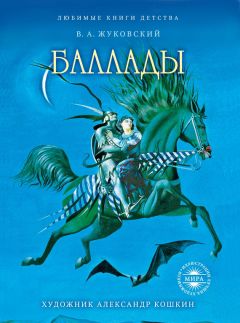Максим Кидрук - КОМПАС-3D V10 на 100%
Совет
Лучше объединять в макроэлемент объекты, которые формируют на чертеже уже законченный конструктивный элемент и при последующей доработке или редактировании чертежа изменяться не будут. Такие элементы удобно перемещать или копировать в пределах вида. Если в макроэлемент как составной объект предполагается часто вносить изменения, намного удобнее будет использовать слой или объединение графических элементов в именованную группу.
Команда Изменить стиль вызывает окно Изменение стилей выделенных объектов, с помощью которого можно за один подход изменить стиль для группы выделенных объектов (например, стили линий или точек).
Команда Изменить слой позволяет переместить выделенные объекты чертежа или фрагмента на другой слой в чертеже. После ее выполнения на экране появится окно Выберите слой со списком присутствующих в чертеже слоев. Переносить можно только в пределах одного вида.
Команда Очистить фон управляет перекрытием выделенным элементом (текстом, размером или обозначением) штриховок и линий чертежа. При установленном флажке возле команды Очистить фон поле вокруг надписи, размера или обозначения очищается от линий и штриховки (рис. 1.28, слева), при снятом флажке – элемент оформления просто накладывается на изображение в чертеже (рис. 1.28, справа).
Рис. 1.28. Вид текстовой надписи при установленном (слева) и снятом (справа) флажке возле команды Очистить фон
Следующие три команды – Менеджер документа, Состояние видов и Параметры текущего вида – служат для отображения параметров видов текущего чертежа и управления их состоянием. Обратите внимание на то, что, поскольку в документе КОМПАС-Фрагмент присутствует всего один вид, в этих трех командах нет необходимости. Поэтому данные команды активны, только если выбран документ КОМПАС-Чертеж.
Команда Менеджер документа вызывает на экран одноименное диалоговое окно (рис. 1.29). В этом окне отображается структура графического документа: листы, виды и слои, присутствующие в чертеже. Менеджер документа обладает собственной панелью инструментов, которая позволяет создавать или удалять листы или слои, выбирать текущий вид или слой, изменять свойства объектов, составляющих структуру документа.
Рис. 1.29. Окно Менеджер документа
Команда Состояния видов вызывает тот же диалог – Менеджер документа. Единственное ее отличие от команды Менеджер документа заключается в том, что она неактивна, если в документе не создано ни одного вида, кроме системного.
Команда Параметры текущего вида позволяет настроить параметры текущего вида. После ее вызова на панели свойств отображается набор элементов управления, позволяющих отредактировать характерные параметры вида (масштаб, цвет, имя и пр.).
Подменю Измерить включает в себя команды для проведения измерений в графических документах. С их помощью можно измерить координаты точки, расстояние между двумя точками, длину кривой, площадь произвольной фигуры и т. д.
Подменю МЦХ предназначено для расчета масс-центровочных и инерционных характеристик плоских фигур.
С помощью команды Правописание можно проверить правописание во всем графическом документе, включая текстовые надписи, таблицы, элементы оформления чертежа. Для запуска проверки правописания можно воспользоваться сочетанием клавиш Ctrl+F7. Каждый раз, когда система обнаружит слово, которое, по ее мнению, содержит ошибку, она выведет окно со списком возможных замен. После проверки документа система выдаст уведомление об окончании операции.
После подменю МЦХ находится раздел, включающий в себя перечень пользовательских утилит (например, калькулятор). Вы можете произвольно настраивать список утилит, которые потом сможете вызывать из данного списка. Настройка производится на вкладке Утилиты диалогового окна Настройка интерфейса.
Подменю Библиотеки стилей предоставляет доступ к настройке и управлению стилями различных объектов, применяющихся в работе с документами КОМПАС-3D. С помощью команд этого меню можно создавать новые или редактировать имеющиеся стили линий, штриховок, типы основных надписей, типы оформления чертежей и пр.
Последние четыре команды меню Сервис (Профили, Настройка интерфейса, Параметры и Вид приложения) предназначены для настройки интерфейса и системных параметров программного пакета КОМПАС. Они будут подробно рассмотрены в соответствующем разделе этой главы.
Меню Сервис при активном трехмерном документеНекоторые существенные различия трехмерной сборки и детали системы КОМПАС-3D не позволяют рассматривать меню Сервис совместно для обоих типов документов. По этой причине рассмотрим характерные команды меню Сервис отдельно для сборки и детали. Команды настройки интерфейса, имеющие такое назначение, как команды для графических документов, в данном разделе мы описывать не будем.
Состав меню Сервис для документа-детали показан на рис. 1.30.
Рис. 1.30. Меню Сервис для документа КОМПАС-Деталь
Рассмотрим некоторые команды данного меню.
• Показать в дереве – служит для выделения в дереве построения модели формообразующего элемента, которому принадлежит выделенный в окне представления детали объект (ребро, грань, вершина). После выполнения команды нужный элемент в дереве построения подсвечивается зеленым цветом, а само дерево разворачивается так, чтобы выделенный элемент был виден пользователю.
• Создать макроэлемент – формирует в детали пустой макроэлемент в конце дерева построения. После создания макрообъект можно наполнить уже существующими или вновь созданными элементами геометрии модели (вспомогательные объекты, формообразующие операции, другие макрообъекты и пр.). Трехмерный макроэлемент, по аналогии с графическим, – это объект, состоящий из нескольких простых трехмерных объектов. В макроэлемент могут входить как простые операции, так и целые детали, подсборки или другие макроэлементы, за исключением объектов, принадлежащих разным компонентам сборки. Входящие в трехмерный макрообъект элементы могут редактироваться независимо от макроэлемента и без его разрушения.
• Объединить в макроэлемент – собирает в макроэлемент объекты, выделенные в окне документа. Если среди выделенных объектов находится грань или ребро какой-либо формообразующей операции, то в созданный макроэлемент будет добавлена вся операция.
• Разрушить макроэлемент – разрушает выделенные в дереве построения макрообъекты. При этом удаляется лишь сам макроэлемент, а все компоненты, входящие в него, остаются в детали (или сборке). Данная команда есть также в контекстном меню элементов дерева построения.
• МЦХ модели – после выбора этой команды система выводит окно, содержащее полную информацию о масс-центровочных характеристиках модели, включая площадь, объем детали, координаты центра масс, значения осевых и центробежных моментов инерции и пр.
• Информация об объекте – позволяет получить информацию о любом объекте трехмерной модели (например, длину прямолинейного ребра, радиус криволинейного ребра, площадь поверхности грани и пр.). Для получения информации после вызова команды щелкните кнопкой мыши на любом нужном вам объекте в окне модели или в дереве построения.
При создании или активизации документа КОМПАС-Сборка в меню Сервис добавляется несколько важных команд (рис. 1.31).
Рис. 1.31. Меню Сервис для документа КОМПАС-Сборка
В первую очередь следует отметить группу команд, которые изменяют положение компонентов сборки в пространстве.
Команда Переместить компонент произвольно перемещает в пространстве любой компонент, входящий в активную сборку. При перемещении модели изменяются только координаты ее центра, но не ориентация в пространстве сборки. Эта команда работает следующим образом. После ее вызова указатель мыши примет форму четырехсторонней стрелки. Его следует навести на нужный компонент в окне сборки, нажать кнопку мыши и, не отпуская ее, перетащить компонент в нужное место. Для выхода из режима перемещения нужно нажать клавишу Esc или кнопку Прервать команду в левом нижнем углу панели свойств.
Подменю Повернуть компонент включает в себя три команды, с помощью которых можно повернуть компонент сборки вокруг центральной точки, вокруг оси или вокруг точки.
Принцип использования данной команды аналогичен команде Переместить компонент. Только перед выполнением Повернуть компонент → Вокруг оси в сборке должна быть выделена ось или прямолинейное ребро, а при Повернуть компонент → Вокруг точки – трехмерная вершина.
При перемещении или повороте модели в пространстве сборки можно воспользоваться двумя важными функциями.